Page 1
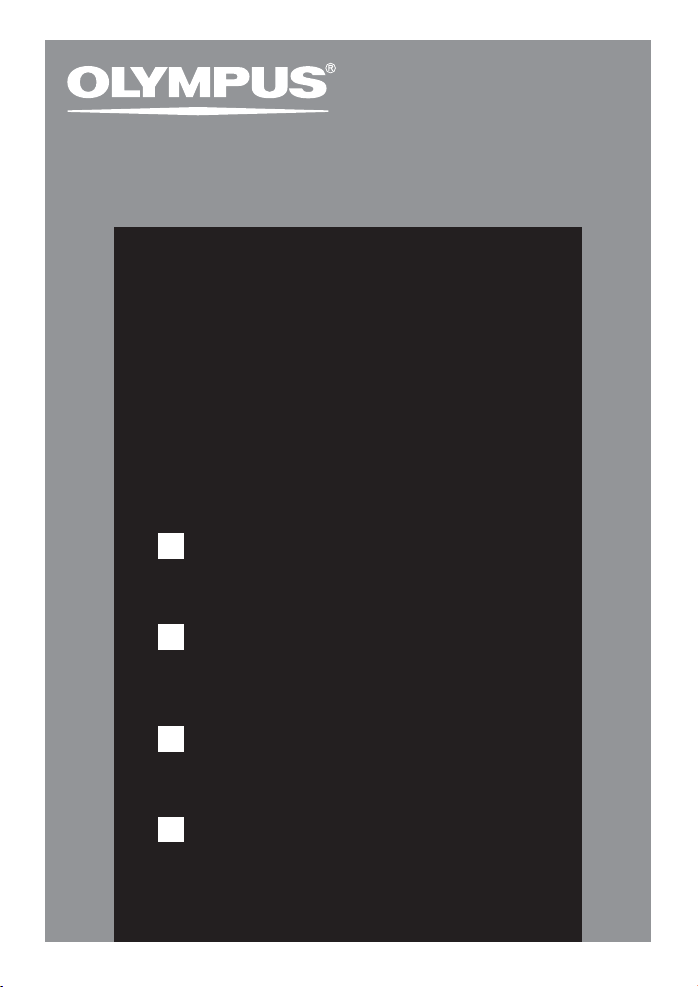
DR-1000
DIRECTREC
CZ
NÁVOD K OBSLUZE
PL
INSTRUKCJA OBS¸UGI
SK
SI
NAVODILA ZA UPORABO
Dûkujeme vám za zakoupení záznamníku DIRECTREC.
Pfieãtûte si prosím tento návod dfiíve neÏ zaãnete
záznamník pouÏívat.
Ponechejte si tento návod pro pfiípadné dal‰í pouÏití.
Dzi´kujemy paƒstwu za zakup Olympus DIRECTREC.
Prosimy o zapoznanie si´ z niniejszà instrukcjà obs∏ugi, aby
uzyskaç informacje odnoÊnie prawid∏owego i bezpiecznego
u˝ytkowania niniejszego produktu. Prosimy o pozostawienie
instrukcji, tak, aby zawsze mog∏a s∏u˝yç pomocà.
ëakujeme, Ïe ste si zakúpili Olympus DIRECTREC.
Preãítajte si prosím nasledujúce in‰trukcie, popisujúce riadne
a bezpeãné pouÏívanie prístroja.
Príruãku uschovajte pre prípadné nahliadnutie v budúcnosti.
Zahvaljujemo vam se, ker ste izbrali Olympusov izdelek
DIRECTREC.
Prosimo, da pozorno preberete ta navodila in se tako
seznanite s pravilno in varno uporabo izdelka.
Navodila shranite, saj jih boste morda ‰e kdaj potrebovali.
Dictation Kit
NÁVOD NA OBSLUHU
Page 2
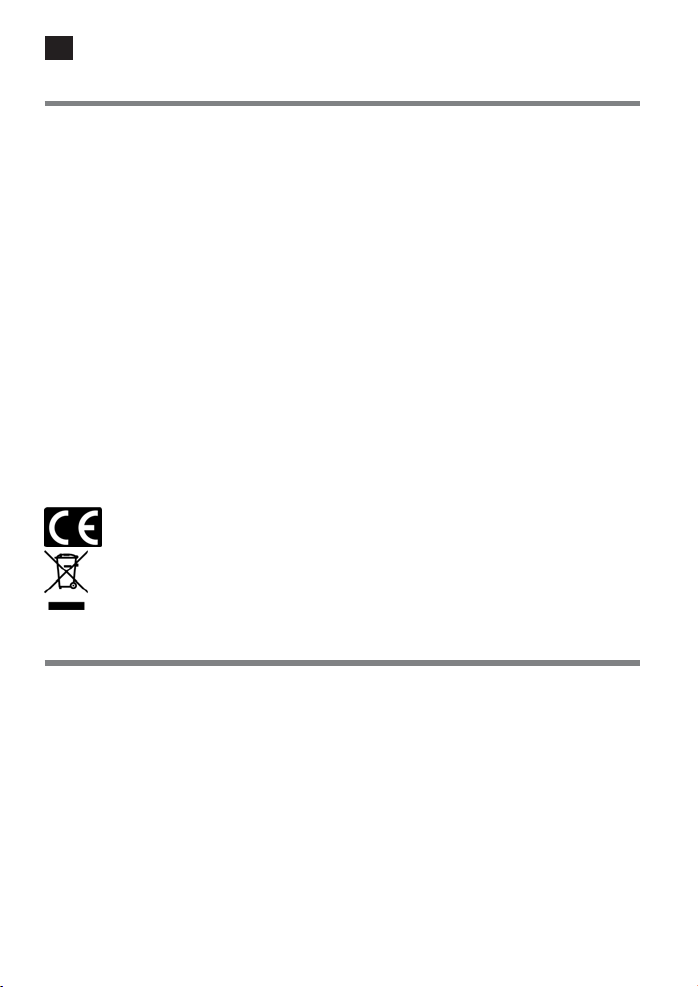
SI 47
Osnovne znaãilnosti
Izdelek ima naslednje znaãilnosti:
● Nov in izbolj‰ani sistem mikrofona zmanj‰a vpliv neÏelenih zvokov med snemanjem, na primer
zaradi vetra ali v bliÏini delujoãega stroja, kar zagotavlja bolj‰o kakovost posnetega zvoka kot
kdajkoli prej.
● Nova oblika in razporeditev tipk omogoãata upravljanje z eno roko brez vizualnega preverjanja
poloÏaja funkcijskih tipk. Directrec se lepo prilega roki in omogoãa enostavno upravljanje ob
izjemnih rezultatih pri narekovanju.
● Directrec ima dve tipki, ki omogoãata programiranje po lastnih Ïeljah (A, B).
● Funkcije vseh tipk lahko enostavno prilagodite svojemu okusu ali okolju, v katerem obiãajno
snemate.
● USB avdio napravo Directrec lahko uporabljate kot USB mikrofon ali USB zvoãnik, ãe je naprava
prikljuãena na osebni raãunalnik. Zmogljiv vgrajen zvoãnik omogoãa predvajanje zvoãnih
posnetkov v kakovosti 'hi-fidelity'.
● Directrec lahko uporabljate kot daljinski upravljalec za DSS Player 6 (v nadaljevanju DSS Player),
in to ne le za direktno snemanje, ampak tudi za urejanje posnetih datotek na osebnem raãunalniku.
● Directrec lahko shrani posnetek v obliki datoteke na osebnem raãunalniku v formatu DSS
(Digital Speech Standard).
● Na voljo sta dva naãina snemanja, SP (Standar Playback) ali LP (Long Playback).
● Obãutljivost mikrofona je moÏno prilagoditi trenutnim pogojem in okolju.
• OLYMPUS IMAGING CORPORATION je lastnik avtorskih pravic za programsko opremo DSS Player
Version 6 in navodila (ta priroãnik).
• Microsoft in Windows sta registrirani blagovni znamki druÏbe Microsoft.
• Intel in Pentium sta registrirani blagovni znamki druÏbe Intel.
• Druge znamke in imena izdelkov, ki so omenjeni v tem priroãniku, so blagovne znamke ali registrirane
blagovne znamke lastnikov.
Uvod
Deli diktafona .................................................... 48
Tehniãni podatki................................................ 48
Minimalne zahteve............................................ 49
Priprava
Name‰ãanje programske opreme DSS Player 49
Odstranjevanje programske opreme
DSS Player ...................................................... 50
Uporaba zaslonske pomoãi .............................. 50
Zaãnimo
Prikljuãevanje na osebni raãunalnik.................. 51
Zagon programske opreme DSS Player .......... 51
Imena oken ...................................................... 52
Uporaba okna za daljinsko urejanje.................. 53
Direktno snemanje............................................ 53
Predvajanje (predvajanje datoteke z narekom) 54
Shranjevanje posnetkov.................................... 56
Obãutljivost mikrofona ...................................... 56
Naãini snemanja .............................................. 56
Indeksne oznake .............................................. 57
Sistemski zvoki ................................................ 58
Identifikacija uporabnikov diktafona Directrec .. 58
Prilagajanje funkcij tipk diktafona Directrec ...... 58
Odpravljanje nepravilnosti v delovanju ............ 61
Podpora uporabnikom
Tehniãna pomoã in podpora uporabnikom ...... 61
Vsebina
Za kupce iz Evrope
Oznaka »CE« oznaãuje, da je izdelek v skladu z evropskimi direktivami o varnosti, zdravju,
okolju in za‰ãiti potro‰nika.
Ta simbol opozarja, da je potrebno v drÏavah Evropske unije izdelek odpeljati na ustrezno
zbirno mesto za predelavo elektriãne in elektronske opreme.
Z izdelkom ne ravnajte kot z obiãajnimi gospodinjskimi odpadki, ampak ga zavrzite skladno
z v va‰i drÏavi uveljavljenim sistemom za zbiranje odpadkov.
Navodila veljajo za izdelek DR-1000
NAVODILA ZA UPORABO
SI
Page 3
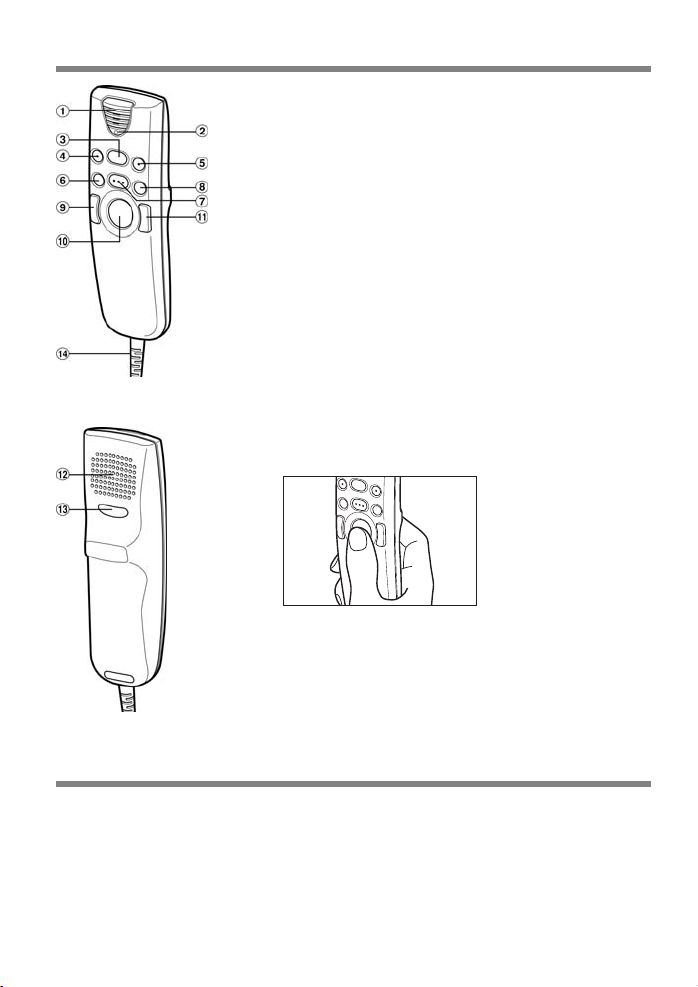
48 SI
Deli diktafona
A Vgrajen mikrofon
B Kontrolna luãka snemanja / predvajanja
C Tipka PLAY / tipka STOP
D Tipka NEW
E Tipka A (moÏno programiranje)
F Tipka za premikanje nazaj (REW)
G Tipka REC (snemanje) / STOP
H Tipka za hitro premikanje nazaj (FF)
I Leva tipka mi‰ke
J Kazalec
K Desna tipka mi‰ke
L Vgrajeni zvoãnik
M Tipka B (moÏno programiranje)
N Kabel USB
Namig za uporabo kazalca:
DrÏite Directrec v roki in s palcem premikajte kazalec,
kot pri uporabi mi‰ke za PC.
Uporaba kazalca
DrÏite Directrec v roki in s palcem premaknite kazalec v Ïeleni
smeri. Kliknete z levo ali desno tipko ob kazalcu, kot pri uporabi
mi‰ke za PC. Ne uporabljajte prevelike sile!
Tehniãni podatki
Format beleÏenja: DSS (Digital Speech Standard)
Nivo inputa: –70 dBv
Frekvenãni razpon: 100 do 15.000 Hz
Najveãji delovni output (3V DC): 300 mW ali veã (8-Ω zvoãnik)
Zunanje mere: 157 x 49 x 27 mm (brez izboklin)
TeÏa: 200 g
DolÏina kabla: 2,5 m
Oblika vtikaãa: USB konektor, tip A
Page 4
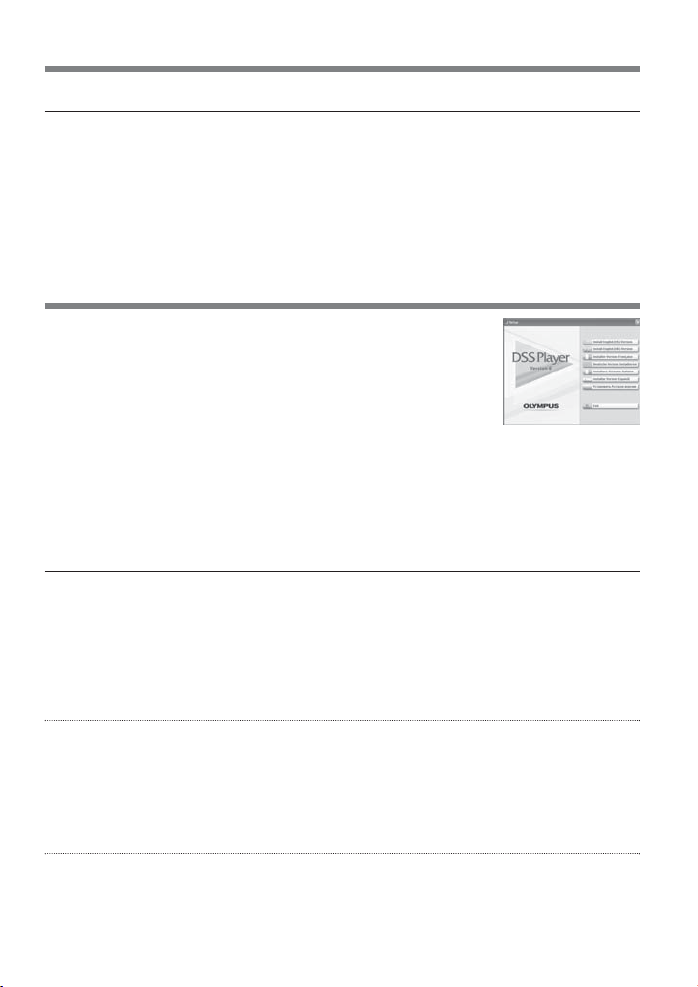
SI 49
Minimalne zahteve
Osnovne minimalne zahteve za uporabo programske opreme DSS Player
PC: IBM PC / AT kompatibilni raãunalniki
Operacijski sistem: Microsoft Windows Me / 2000 Professional / XP Professional, Home Edition
CPU: Procesor Intel Pentium II razred 333 MHz ali zmogljivej‰i (priporoãamo procesor
500 MHz ali hitrej‰i)
RAM: 128 MB ali veã (priporoãamo 256 MB ali veã)
Prostor na trdem disku: 50 MB ali veã
Gonilnik: 2x ali hitrej‰a enota za CD-ROM, CD-R, CD-RW, DVD-ROM
Zvoãna kartica: Creative Labs Sound Blaster 16 ali 100-% kompatibilna zvoãna kartica
Brskalnik: Microsoft Internet Explorer 4.01 SP2 ali novej‰i
Zaslon: 800 x 600 pikslov ali veã, 256 barv ali veã
Vhod USB: en ali veã prostih vhodov
Name‰ãanje programske opreme DSS Player
Pred povezavo diktafona in va‰ega osebnega raãunalnika s pomoãjo kabla USB
morate namestiti programsko opremo. Pred namestitvijo programske opreme
zaprite vse odprte aplikacije. odstranite diskete iz raãunalnika, ãe uporabljate
Windows 2000 / XP (samo profesionalne verzije) v omreÏju, se morate prijaviti
kot upravitelj.
1
Vstavite Olympusov CD s programom DSS Player v enoto za CD.
Namestitev programa se bo zaãela samodejno. Ko se program zaÏene,
preskoãite na toãko 4. âe se program ne zaÏene samodejno, opravite
v korakih 2. in 3. opisana postopka.
2
Kliknite gumb [Start] in izberite (Run].
3
V polje [Open] vpi‰ite »D:\setup.exe« in kliknite [OK]
(ãe je enota za CD-ROM poimenovana D).
4
Odprlo se bo pogovorno okno za izbiranje namestitvenega jezika.
Izberite Ïeleni jezik.
Name‰ãanje DSS Player
5
Registriranje podatka o uporabniku.
Vpi‰ite svoje ime, naziv podjetja, ‰tevilko licence (serijsko ‰tevilko), ki je bila navedena na licenãni
identifikaciji. Kliknite [Next] in potrdite s klikom na [Yes].
6
Potrdite svoje strinjanje s pogoji iz licenãne pogodbe.
âe Ïelite namestiti programsko opremo DSS Player, morate sprejeti licenãne pogoje. âe jih sprejmete,
kliknite [Yes].
7
Doloãite, kam Ïelite namestiti programsko opremo DSS Player.
Na tem mestu lahko doloãite mapo, v katero Ïelite namestiti DSS Player. Îeleno mapo najdete tako,
da kliknete [Browse]. âe Ïelite sprejeti ponujeno moÏnost, kliknite [Next].
Opomba
âe namestitvena mapa ne obstaja, se odpre pogovorno okno za dovoljenje za ustvarjanje nove mape v ta namen.
Kliknite [Yes].
8
Izberite mapo v programskem meniju.
âe Ïelite, lahko izberete katero drugo mapo, na primer [Start Up]. âe Ïelite sprejeti ponujeno moÏnost,
kliknite [Next].
9
Zaãnite s kopiranjem datotek.
Potrdite vse trenutne nastavitve [Current Settings]. âe jih Ïelite sprejeti, kliknite [Next].
Opomba
âe Ïelite izbrati drugo mapo, kliknite [Back].
10
Kopirajte datoteke.
Poãakajte, da se DSS Player namesti na va‰ osebni raãunalnik, ter kliknite [Finish]. Na zaslonu se
ponovno samodejno prikaÏe zaãetni zaslon.
Page 5
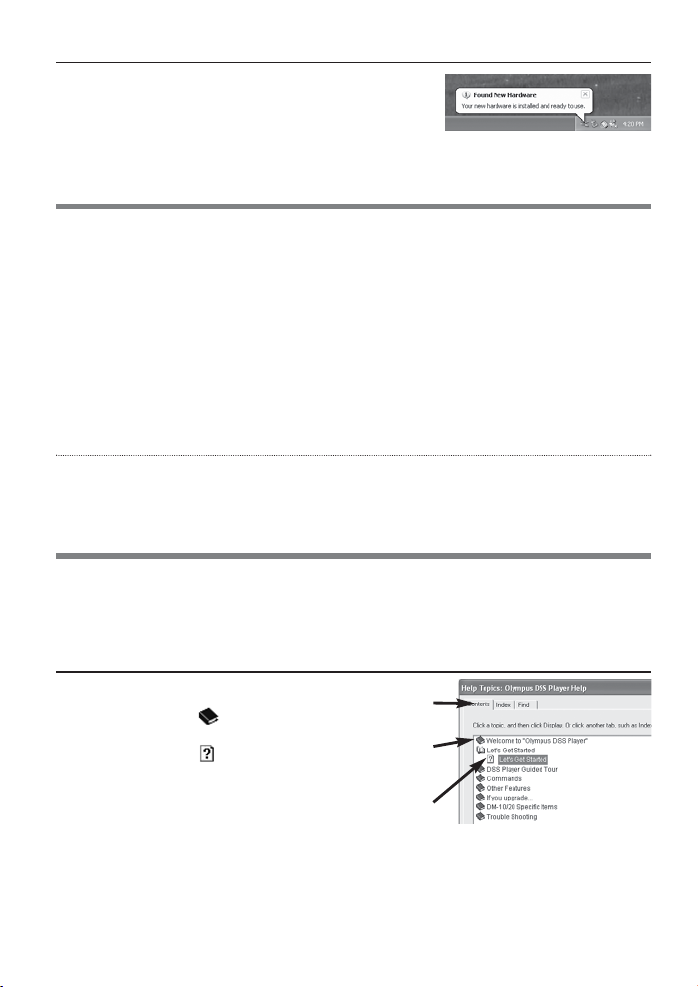
50 SI
Name‰ãanje gonilnika naprave
11
Prikljuãite Directrec na osebni raãunalnik,
kot je to pojasnjeno v ustreznem poglavju.
Ko prviã po namestitvi programske opreme DSS Player
prikljuãite diktafon na osebni raãunalnik, se samodejno
namesti gonilnik diktafona Directrec. âe je gonilnik pravilno
name‰ãen, se DSS Player samodejno zaÏene (podrobnej‰a pojasnila o delovanju programske opreme
DSS Player so v zaslonski pomoãi).
Odstranjevanje programske opreme DSS Player
âe Ïelite odstraniti programsko opremo DSS Player, ki je name‰ãena na va‰em raãunalniku:
1
Izstopite iz programa DSS Player.
2
V zaãetnem meniju izberite [Control Panel].
3
V oknu kontrolne plo‰ãe kliknite moÏnost [Add / Remove programs].
4
PrikaÏe se seznam name‰ãenih aplikacij.
Izberite programsko opremo, ki jo Ïelite odmestiti.
5
Kliknite na gumb [Change / Remove].
6
Potrdite bristanje programa.
S klikom na gumb [OK] zaãnite z odme‰ãanjem. âe se na zaslonu prikaÏe ‰e kak‰no sporoãilo,
ga pozorno preberite in upo‰tevajte dana navodila.
7
Ko se prikaÏe zaslon [Maintenance Complete], s klikom na [Finish] zakljuãite
odme‰ãanje programske opreme.
Opomba
• Posnete zvoãne datoteke so shranjene v mapi [MESSAGE]. âe jih ne potrebujete, jih izbri‰ite. O mestu mape
[MESSAGE] se lahko prepriãate tako, da pred odme‰ãanjem programske opreme v meniju [Tools] kliknete
[Options].
Uporaba zaslonske pomoãi
V zaslonski pomoãi so podatki o uporabi in znaãilnostih programske opreme DSS Player. Zaslonsko pomoã
(Online Help) lahko odprete na veã naãinov:
• Kliknite na gumb [Start], izberite [All Programs], nato [Olympus DSS Player], nato kliknite [Help].
• Medtem ko je odprt program DSS Player, v meniju Help izberite Contents.
• Medtem ko je odprt program DSS Player, pritisnite na tipko F1 na tipkovnici.
Iskanje po vsebini
1
Ko se prikaÏe zaslonska pomoã, kliknite na
zavihek Contents (Vsebina).
2
Dvokliknite ikono za Ïeleno temo.
PrikaÏe se naslov teme.
3
Dvokliknite ikono za Ïeleno temo.
PrikaÏe se pojasnilo o izbrani temi.
2
3
1
Page 6
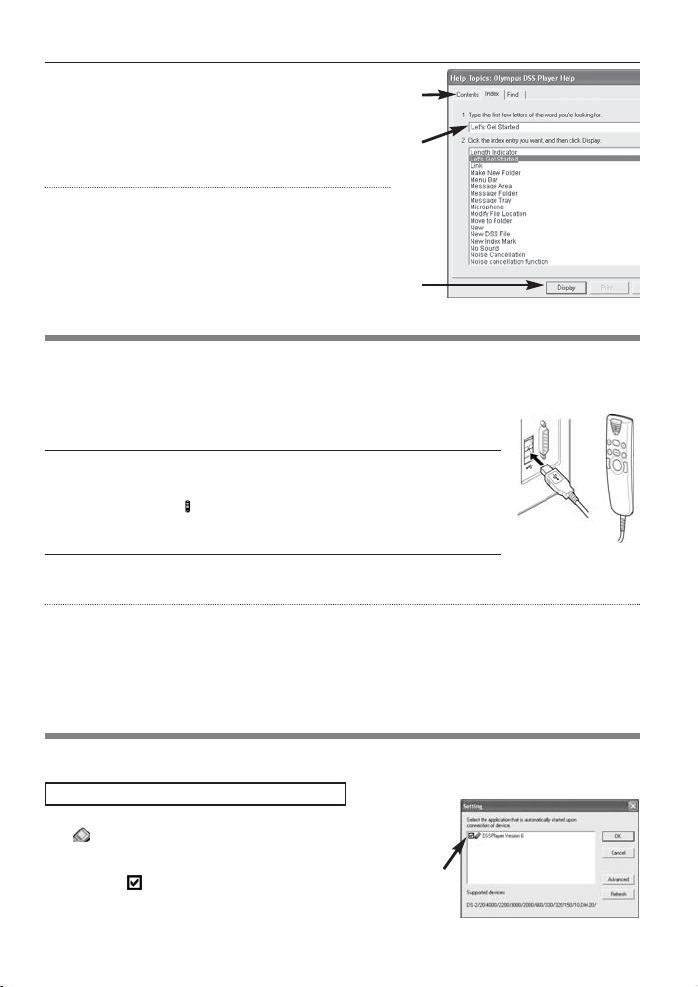
SI 51
Iskanje po kljuãnih besedah
1
Ko se prikaÏe zaslonska pomoã, kliknite na
zavihek Index (Kazalo).
2
Vnesite tekst.
PrikaÏejo se ustrezne kljuãne besede se.
3
Izberite temo in kliknite [Display].
PrikaÏe se pojasnilo o izbrani temi.
Opombe
• Podrobnej‰a pojasnila o menijih in delovanju boste na‰li
v zaslonski pomoãi.
Prikljuãevanje na osebni raãunalnik
Pred prikljuãevanjem diktafona Directrec na osebni raãunalnik morate namestiti programsko opremo
DSS Player. âe pa diktafon prikljuãite pred ali med name‰ãanjem programske opreme, se prikaÏe ãarovnik
za name‰ãanje nove strojne opreme (»Add New Harware Wizzard«). V tem primeru prekliãite ãarovnika
s pritiskom na gumb [Cancel] na zaslonu ãarovnika ter nato namestite ali nadaljujte z name‰ãanjem
programske opreme DSS Player.
Prikljuãevanje na osebni raãunalnik s pomoãjo kabla USB
1
Prikljuãite kabel USB diktafona Directrec na vhod USB na
raãunalniku ali na razdelilec USB.
Ko je programska oprema DSS Player aktivirana, je v drevesni prikaz
vkljuãena tudi ikona .
Odklapljanje diktafona
1
Odklopite kabel USB diktafona Directrec iz vhoda USB ali razdelilca
USB va‰ega raãunalnika.
Opombe
• Nekateri razdelilci PC ali USB ne zagotavljajo zadostne moãi, zato se Directrec v takih primerih ne prikljuãi.
Upo‰tavajte navodila, ki so bila priloÏena raãunalniku.
• âe prikljuãite Directrec na razdelilec USB, vedno uporabljajte razdelilec USB z adapterjem za izmeniãni tok
(napajan).
• Ne odklapljajte kabla USB, medtem ko luãka za snemanje / predvajanje utripa. Lahko bi se po‰kodovali podatki.
Zagon programske opreme DSS Player
Skladno s privzeto nastavitvijo se bo programska oprema samodejno zagnala, ko prikljuãite Directrec na
raãunalnik.
1
Z desno mi‰kino tipko kliknite ikono Device Detector
v sistemskem oknu v spodnjem desnem kotu zaslona
in izberite [Setting].
PrikaÏe se pogovorno okno za aplikacijo, ki omogoãa nastavitve.
2
Kliknite programske opreme [DSS Player Version 6].
S tem prekliãete izbor – kljukica v okencu [DSS Player Version 6]
izgine. Ko ponovno Ïelite, da se programska oprema samodejno
zaÏene, postopek ponovite.
Onemogoãanje samodejnega zagona
2
3
1
2
Page 7

52 SI
1
ZaÏenite Windowse.
2
Kliknite gumb [Start], nato pa izberite [All Programs].
3
Kliknite [Olympus DSS Player].
Opomba
• âe prikljuãite Directrec pred name‰ãanjem programske opreme
DSS Player, se prikaÏe ãarovnik za name‰ãanje nove strojne
opreme (»Add New Harware Wizzard«). V tem primeru prekliãite
ãarovnika s pritiskom na gumb [Cancel] na zaslonu ãarovnika ter
nato namestite programsko opremo DSS Player.
Imena oken
A Upravljalna vrstica za predvajanje
z gumbi za predvajanje in ustavljanje predvajanja glasovnih datotek.
B Drevesni prikaz narekov
Prikazana je zgradba direktorijev datotek v formatih DSS in WAVE, ki so shranjene na trdem disku
raãunalnika. Posnetki, narejeni z diktafonom Directrec, bodo shranjeni v obliki datoteke med sporoãili
(Message Tray) ( ) v mapi z nareki ( ).
C Okno za upravljanje naprave
Prikaz strukture direktorijev v mapah diktafona.
D Seznam narekov
Prikazane so datoteke z nareki iz mape, izbrane v oknih B in C.
Roãni zagon
2
2 3
Glavno okno (Windows XP)
• Ob zagonu programa DSS
Player se prikaÏe glavni
zaslon.
Predal za sporoãila
Page 8

SI 53
Uporaba okna za daljinsko urejanje
V kombinaciji s programsko opremo DSS Player vam Directrec omogoãa tudi udobno snemanje direktno
v raãunalnik. DSS Player lahko prilagodite tako, da vam v celoti omogoãa daljinsko upravljanje med
snemanjem s pomoãjo diktafona, ne da bi morali uporabljati mi‰ko.
1
Prepriãajte se, da je Directrec pravilno prikljuãen na
osebni raãunalnik, in zaÏenite DSS Player.
PrikaÏe se glavno okno DSS Player.
2
V glavnem oknu DSS Player kliknite meni [File] in
izberite [New File...], ali pa kliknite ikono .
PrikaÏe se okno [Remote Edit].
3
Ko je okno [Remote Edit] odprto, raãunalnik v celoti
podpira funkcije tipk diktafona Directrec.
Opombe
• Pred uporabo tega naãina se prepriãajte, da je okno [Remote Edit] odprto, saj v nasprotnem primeru daljinsko
upravljanje ne bo delovalo.
• Okno [Remote Edit] lahko odprete tudi brez prikaÏete tudi brez odpiranja glavnega menija DSS Player.
S pritiskom na tipko na diktafonu Directrec lahko nastavite raãunalnik na direktno
odpiranje okna [Remote Edit] brez vstopanja v glavno okno DSS Player.
1
V glavnem oknu DSS Player kliknite meni [Tools], izberite [Options]
in nato kliknite zavihek [Directrec].
2
Izberite [Start Remote Edit window automatically when Dictation
Module is launched] za samodejno odpiranje ob zagonu modula
za narekovanje in kliknite gumb [OK].
S tem je prednastavitev opravljena.
Pri preverjanju prednastavitev raãunalnik zazna prikljuãitev diktafona Directrec
in ob zagonu programske opreme DSS Player odpre okno [Remote Edit], ne da
bi odprl glavno okno aplikacije.
Direktno snemanje
Novi posnetki
1
V glavnem oknu DSS Player
kliknite meni [File], nato
izberite [New File…] ali
kliknite ikono .
PrikaÏe se okno [Remote Edit].
2
Za zaãetek snemanja pritisnite na tipko REC na
diktafonu ali pa pritisnite gumb za snemanje
v oknu [Remote Edit].
Osvetli se rdeãa luãka snemanje / predvajanje na
diktafonu Directrec. Usmerite mikrofon v vir zvoka.
3
Za konec snemanja pritisnite na tipko REC na
diktafonu ali pa pritisnite gumb za snemanje
v oknu [Remote Edit].
âe Ïelite ‰e kaj posneti v isto datoteko, ponovno
pritisnite na tipko REC na diktafonu ali pa pritisnite
gumb za snemanje .
Odpiranje okna [Remote Edit] brez odpiranja glavnega okna DSS Player
2
2,3
Trajanje trenutnega
snemanja
âas, ki je ‰e
na voljo za
snemanje
23
1
Odpiranje okna [Remote Edit] v glavnem oknu DSS Player
Page 9

54 SI
Snemanje ãez obstojeãi posnetek
Na kateremkoli mestu v datoteki lahko snemate ãez obstojeãi posnetek.
Upo‰tevajte, da s tem izbri‰ete obstojeãi posnetek!
1
Prepriãajte se, da ste toãno na mestu, kjer Ïelite zaãeti
snemati ãez obstojeãi posnetek.
2
Pritisnite na tipko REC na diktafonu ali pa pritisnite
gumb za snemanje v oknu [Remote Edit].
Na diktafonu Directrec se osvetli rdeãa luãka snemanje /
predvajanje za snemanje ãez obstojeãi posnetek.
3
Za konec snemanja ãez obstojeãi posnetek pritisnite
na tipko REC na diktafonu ali pa pritisnite gumb za
snemanje v oknu [Remote Edit].
Opombe
• Prepriãajte se, da v oknu [Remote Edit] ni izbrana moÏnost
»vrivanje posnetka« (»insert recording«), saj v tem primeru
snemanje ãez obstojeãi posnetek ni moÏno.
• Izberete lahko samo tisti naãin snemanja (SP ali LP), v katerem
je posneta originalna datoteka.
Vrivanje v obstojeãi posnetek
V Ïe posneto datoteko lahko vrinete novi posnetek.
1
V oknu [Remote Edit] izberite moÏnost »vrivanje posnetka«
(»insert recording« – [ ]).
2
Prepriãajte se, da ste toãno na mestu, kjer Ïelite
vriniti nov posnetek.
3
Med predvajanjem datoteke pritisnite na tipko REC
na diktafonu ali pa pritisnite gumb za snemanje
v oknu [Remote Edit], da zaãnete z vrivanjem
novega posnetka.
Na diktafonu Directrec se osvetli rdeãa luãka snemanje /
predvajanje.
4
Za konec vrivanja v obstojeãi posnetek pritisnite na
tipko REC na diktafonu ali pa pritisnite gumb za
snemanje v oknu [Remote Edit].
Opombe
• Prepriãajte se, da je v oknu [Remote Edit] izbrana moÏnost
»vrivanje posnetka« (»insert recording«).
• Izberete lahko samo tisti naãin snemanja (SP ali LP), v katerem je posneta originalna datoteka.
Predvajanje (predvajanje datoteke z narekom)
1
Pritisnite na tipko PLAY na diktafonu Directrec, ali pa pritisnite na gumb za predvajanje
(Play) v oknu [Remote Edit].
Na diktafonu Directrec se osvetli zelena luãka snemanje / predvajanje.
2
Z drsnim stikalom v oknu [Remote Edit] nastavtie ustrezno glasnost
predvajanja.
Posnetek predvajajo zvoãniki na diktafonu Directrec.
3
Ko Ïelite ustaviti predvajanje, pritisnite na tipko PLAY na diktafonu
Directrec, ali pa pritisnite na gumb (Stop) v oknu [Remote Edit].
2,3
Tega okenca ne oznaãite
23
3,4
3
1
4
1,3
Page 10

SI 55
Funkcije predvajanja
Directrec in okno [Remote Edit] omogoãata veã funkcij pri predvajanju posnetih datotek.
Funkcije pri predvajanju s pomoãjo diktafona Directrec
âas trenutnega predvajanja Skupno trajanje predvajane datoteke
31
âasovna osDrsnik za predvanje
KaÏe trenutno mesto
predvajanja.
2
1
Delovanje
Pri ustavljenem predvajanju enkrat pritisnite na
gumb .
Pri ustavljenem predvajanju enkrat pritisnite na
gumb .
Pri ustavljenem predvajanju ali med predvajanjem
pridrÏite gumb .
Pri ustavljenem predvajanju ali med predvajanjem
pridrÏite gumb .
Funkcije predvajanja
Pomikanje naprej
(FF)
Pomikanje nazaj
(REW)
Cue (CUE)
Pregledovanje (REV)
Preklic
Pritisnite tipko .
➥ Diktafon ponovno predvaja
posneto datoteko.
Sprostite pritisk na gumb
.
Sprostite pritisk na gumb
.
Funkcije pri predvajanju s pomoãjo okna [Remote Edit]
Delovanje
Pri ustavljenem predvajanju enkrat pritisnite na tipko
FF.
Pri ustavljenem predvajanju enkrat pritisnite na tipko
REW.
Pri ustavljenem predvajanju ali med predvajanjem
pridrÏite tipko FF.
Pri ustavljenem predvajanju ali med predvajanjem
pridrÏite tipko REW.
Funkcije predvajanja
Pomikanje naprej
(FF)
Pomikanje nazaj
(REW)
Cue (CUE)
Pregledovanje (REV)
Preklic
Pritisnite tipko PLAY.
➥ Directrec zaãne predvajati
na izbranem mestu.
Sprostite pritisk na tipko FF.
Sprostite pritisk na tipko REW.
• Veã podatkov o funkcijah in stikalih diktafona Directrec je v zaslonski pomoãi.
Page 11

56 SI
Shranjevanje posnetkov
1
âe Ïelite shraniti trenutni posnetek, pritisnite na tipko REC
na diktafonu, ali na gumb (STOP) v oknu [Remote Edit],
da prenehate s snemanjem.
2
Pritisnite na tipko NEW na diktafonu Directrec ali kliknite
ikono na orodni lestvici v oknu [Remote Edit].
PrikaÏe se okno [File Save] za shranjevanje podatkov.
3
âe Ïelite shraniti datoteko, pritisnite na tipko NEW na
diktafonu Directrec ali kliknite ikono (SAVE) v oknu
[Remote Edit].
Posnetek se shrani.
4
Zdaj lahko zaãnete s snemanjem nove datoteke.
Pritisnite na tipko REC na diktafonu, ali na gumb
(RECORD) v oknu [Remote Edit], da znova zaãnete
s snemanjem.
Datoteke se poimenujejo na naslednji naãin:
Obãutljivost mikrofona
Obãutljivost mikrofona lahko prilagodite situaciji.
1
V oknu za doloãanje obãutljivosti (»Sensitivity«) okna [Remote Edit]
izberite moÏnost »Dictation« ali »Conference«.
Conference: Visoka obãutljivost, primerna za snemanje ob prisotnosti zvokov
v prostoru.
Dictation: NiÏja obãutljivost, primerna za snemanje narekov.
Opomba
• âe Ïelite jasne posnetke nareka brez ‰umov, izberite naãin za narekovanje (Dictation)
in postavite mikrofon 5 do 10 cm od vira zvoka.
Naãini snemanja
Directrec omogoãa dva naãina snemanja: SP (standardno snemanje) in LP
(dolgotrajno snemanje).
1
V oknu za doloãanje kakovosti snemanja (»Quality«) okna
[Remote Edit] izberite moÏnost »SP (mono)« ali »LP (mono)«.
SP: privzeti naãin snemanja.
LP: velikost datoteke enake dolÏine kot v naãinu SP je manj‰a.
Opomba
• Naãin SP izberite takrat, ko potrebujete zelo jasne posnetke s sestankov ali predavanj.
Format imen datotek
2,3
1,4
3
Podalj‰ek
Identifikacija uporabnika – ime, doloãeno s pomoãjo diktafona. Privzeto ime je DR_1000; s pomoãjo
programa DSS Player lahko to ime spremenite.
1
1
·tevilka datoteke ...
serijska ‰tevilka, ki jo diktafon dodeli samodejno.
Page 12

SI 57
Indeksne oznake
V datoteko lahko med snemanjem ali predvajanjem vnesete indeksne oznake, s pomoãjo katerih potem hitro
in enostavno najdete doloãeno mesto v datoteki.
Vstavljanje indeksnih oznak
1
Med snemanjem ali med predvajanjem pritisnite na tipko A na diktafonu Directrec, ali pa
kliknite ikono (SYMBOL) v orodni vrstici okna [Remote Edit].
S tem vnesete indeksno oznako.
Na ãasovni osi v oknu [Remote Edit] se prikaÏe ikona .
Indeksno oznako lahko vnesete tudi tako, da meniju [Tools] izberete [New Index Mark].
Opomba
• V eno datoteko lahko vnesete do 16 indeksnih oznak.
• Vna‰anje in brisanje indeksnih oznak ni moÏno, ãe je datoteka zaklenjena. Podrobnej‰a pojasnila so
v zaslonski pomoãi.
Iskanje indeksnih oznak
Ikona na ãasovni osi v oknu [Remote Edit] kaÏe poloÏaj indeksne oznake. Do tega mesta se lahko
pomaknete na naslednji naãin:
2
Dvakrat pritisnite na tipko FF ali REW na diktafonu, ali kliknite gumb v oknu
[Remote Edit].
Drsnik za predvajanje se samodejno premakne do indeksne oznake ( ).
3
Kliknite ikono na orodni vrstici okna [Remote Edit], ali pa
izberite moÏnost [View All Index Marks…] v meniju [Tools].
PrikaÏe se okno [View All Index Marks].
4
Izberite oznaãeno mesto, na katerega se Ïelite pomakniti,
in kliknite [Skip].
Directrec se pomakne na mesto, kjer je vnesena izbrana indeksna
oznaka.
Brisanje indeksnih oznak
5
Poi‰ãite indeksno oznako, ki jo Ïelite izbrisati.
6
Kliknite ikono na orodni vrstici okna [Remote Edit], ali pa izberite moÏnost
[Delete Index Marks] v meniju [Tools].
S tem izbri‰ete indeksno oznako.
Opomba
• Vna‰anje in brisanje indeksnih oznak ni moÏno, ãe je datoteka zaklenjena. Podrobnej‰a pojasnila so
v zaslonski pomoãi.
Premikanje do indeksne oznake s pomoãjo okna [View All Index Marks]
2
PoloÏaj indeksne oznake
âasovna os
4
2
Drsnik za predvajanje
Prikaz trenutnega mesta predvajanja ali snemanja.
1
1
Page 13

58 SI
Sistemski zvoki
Directrec se na pritiske na gumbe odzove s piskom. Sistemske
zvoke lahko tudi izklopite.
1
Kliknite ikono na orodni vrstici okna [Remote Edit],
ali pa izberite moÏnost [Directrec Configuration Tool]
v meniju [Tools].
PrikaÏe se pogovorno okno [Directrec Configuration Tool].
2
Izberite zavihek [Customizing] in oznaãite okence
[Enable Beep Sound].
âe je okence oznaãeno, so sistemski zvoki vklopljeni.
âe okence ni oznaãeno, so sistemski zvoki izklopljeni.
3
Kliknite [Upload Settings].
S tem je nastavitev zakljuãena.
Identifikacija uporabnikov diktafona
Directrec
Identifikacija uporabnika je kljuãen del pri poimenovanju novih datotek. Privzeta identifikacija uporabnika je
»DR-1000«, po Ïelji pa jo lahko spremenite.
1
Kliknite ikono na orodni vrstici okna [Remote Edit],
ali pa izberite moÏnost [Directrec Configuration Tool]
v meniju [Tools].
PrikaÏe se pogovorno okno [Directrec Configuration Tool].
2
V okno [USER ID] vpi‰ite Ïeleno identifikacijo
uporabnika in kliknite [Upload Settings].
Vnesena identifikacija uporabnika se bo prenesla v diktafon.
Za identifikacijo lahko uporabite vse ãrke od A do Z, ‰tevilke
in / ali »_«, do najveã 16 znakov.
Opomba
• Ne odklapljajte kabla USB, ãe utripa rdeãa luãka.
Lahko bi uniãili podatke.
Prilagajanje funkcij tipk diktafona Directrec
S pomoãjo [Directrec Configuration Tool] lahko enostavno prilagodite funkcije tipk lastnim Ïeljam in
potrebam.
Prilagajanje tipk diktafona Directrec
1
V meniju [Tools] v oknu [Remote Edit] izberite
[Directrec Configuration Tool], ali pa kliknite
ikono na orodni vrstici.
PrikaÏe se pogovorno okno [Directrec Configuration Tool].
1
23
1
2
1
Page 14

SI 59
2
Doloãite funkcije posameznih tipk in kliknite
[Upload Settings].
PrikaÏe se potrditev uspe‰nega nalaganja
(»Successfully upload setting«), s ãimer se prilagajanje
zakljuãi. âe se prikaÏe opozorilo o neuspe‰nem nalaganju
(»Failed to upload setting«), postopek ponovite.
Seznam tipk, katerih vlogo je mogoãe prilagoditi, in funkcij,
ki so na voljo
2
Privzeta nastavitev
REW
PLAY
FF
NEW
REC
Aplikacija (Indeks / DSS Player)
Aplikacija (EXIT)
Seznam tipk, katerih vlogo je
mogoãe prilagoditi
REW
PLAY
FF
NEW
REC
A
B
Funkcije, ki so na voljo
REW, PLAY, FF, NEW,
INDEX*
1
, PRIORITY*2,
INSERT / OVERWRITE*
3
,
DISABLE*
4
, Application ...*
5
*1 Funkcija tipke [Index]… Vstavljanje indeksnih oznak s pomoãjo okna [Remote Edit].
*2 Funkcija tipke [PRIORITY]… Spreminjanje prioritete s pomoãjo okna [Remote Edit].
*3 Funkcija tipke [INSERT / OVERWRITE]… Preklapljanje med naãini 'Snemanje ãez obstojeãi posnetek' in
'Vrivanje' s pomoãjo okna [Remote Edit].
*4 Funkcija tipke [DISABLE]… Ni dodeljena nobena funkcija.
*5 Funkcija tipke [Application]… Programiranje tipke za bliÏnjico za DSS Player in izbrano aplikacijo s
pomoãjo zavihka [Directrec APP].
Primer: [Exit] pomeni, da je dodeljena bliÏnjica za izhod v oknu [Remote Edit]. Pojasnila o registriranju so
v zaslonski pomoãi.
Prikaz tipk, ki jih je mogoãe programirati
V oknu [Remote Edit] je moÏen prikaz tipk A in B, ki ju je mogoãe programirati. To je zelo koristno, ker so
prikazane tudi dodeljene funkcije.
1
Izberite in oznaãite okno [Show Custom Button] v meniju [Tools] okna [Remote Edit].
V orodni vrstici se prikaÏeta tipko A in B, ki ju je mogoãe programirati, skupaj s programiranimi
funkcijami.
Opomba
• Tipki, ki ju je mogoãe programirati, ne bosta prikazani, ãe prikljuãena naprava nima istih funkcijskih tipk.
Programiranje bliÏnjic (registracija)
Funkcije drugih aplikacij lahko prilagodite tipkam diktafona Directrec, kar omogoãa enostavno uporabo
drugih aplikacijskih programskih oprem med narekovanjem v Directrec.
Izbrane tipke za bliÏnjice lahko s pomoãjo [Directrec Configuration Tool] programirate za tipki A in B
diktafona Directrec. Nato lahko s tipko Directreca zaÏenete aplikacijo in upravljate njene funkcije.
V opravilni vrstici v [Directrec Configuration Tool] se prikaÏe ikona kot obiãajna aplikacija.
BliÏnjice v oknu [Remote Edit] programske opreme DSS Player so programirane kot privzete nastavitve.
Programiranje funkcije [Remote Edit] (privzeto)
Page 15

60 SI
1
Kliknite ikono na orodni vrstici okna [Remote
Edit], ali izberite [Directrec Configuration Tool]
v meniju [Tools].
PrikaÏe se pogovorno okno [Directrec Configuration Tool].
2
Izberite zavihek [Directrec App] v pogovornem
oknu [Directrec Configuration Tool].
Tipke za bliÏnjice za okno [Remote Edit] se programirajo
za posamezne tipke diktafona Directrec, ter za zagon vseh
prikazanih aplikacij.
Privzete bliÏnjice posameznih tipk so:
Programirate lahko samo tipki A in B, programiranje drugih tipk (NEW, REW ali FF) ni mogoãe. Vendar pa
kombinacija s tipko Shift ali Ctrl na raãunalniku omogoãa programiranje.
Tipki A in B diktafona, ki ju je moÏno programirati, ter okno [Remote Edit] lahko uporabljate za upravljanje in
navigacijo v aplikacijah, ãe so te posamezno programirane kot bliÏnjice do aplikacij. BliÏnjice do aplikacij lahko
shranite posamezno v obliki predlog. Ker se lahko predloga vklopi samodejno, ko aktivirate aplikacijo, je
moÏno po potrebi daljinsko upravljati razliãne aplikacije.
1
Kliknite ikono na orodni vrstici okna [Remote Edit], ali
izberite [Directrec Configuration Tool] v meniju [Tools].
PrikaÏe se pogovorno okno [Directrec Configuration Tool].
2
Kliknite ikono na orodni vrstici v [Directrec
Configuration Tool], ali pa izberite [New Template]
v meniju [File].
PrikaÏe se okno [Open].
3
Preglejte in izberite izvr‰ljivo aplikacijo in kliknite [Open].
S tem ste doloãili bliÏnjico do aplikacije. âe npr. izberete izvr‰ljivo
datoteko Microsoft Word »winword.exe«, se v pogovorno okno
[Directrec Configuration Tool] doda »winword«.
4
Izberite zavihek, ki je bil dodan v pogovorno okno
[Directrec Configuration Tool], in programirajte tipko za
bliÏnjico do tipk diktafona Directrec A in B, ki jih je mogoãe programirati.
Registrirana vsebina se samodejno shrani v obliki predloge. Programiranje za druge tipke je prav tako
moÏno, vendar le v kombinaciji s tipkama Shift ali Ctrl osebnega raãunalnika. Podrobnej‰a pojasnila
o programiranju biÏnjic so v zaslonski pomoãi.
a: V stolpcu [Button] so prikazane tipke diktafona Directrec. Shift+xxx in Ctrl+xxx pomenijo
kombinacijo tipk Shift in Ctrl z drugimi tipkami na tipkovnici in na diktafonu Directrec.
b: V stolpcu [Assign] so prikazane trenutno programirane bliÏnjice in status zagona aplikacij.
Programiranje bliÏnjic do priljubljenih aplikacij
1
2
Dodeljen ukaz
Aplikacija (Izhod iz okna Remote Edit)
Pomik do indeksne oznake
Bolj glasno
Bolj potiho
PRIORITETA
Preklapljanje med naãinoma Snemanje ãez obstojeãi posnetek in
Vrivanje v obstojeãi posnetek
Tipka
B
Shift+FF
Shift+NEW
Shift+A
Shift+PLAY
Shift+REC
2
3
Page 16

SI 61
Odpravljanje nepravilnosti v delovanju
Najnovej‰e informacije, ki v tem priroãniku niso vkljuãeni, so na voljo v zaslonski pomoãi.
Verjeten vzrok
DSS Player (priloÏen) ni bil name‰ãen.
Okno [Remote Edit] programske opreme DSS
Player (priloÏen) ni odprto.
V oknu [Remote Edit] je nastavljena glasnost 0.
Glasnost raãunalnika je nastavljena na 0.
Med snemanjem Directrec ni bil pri miru.
Directrec ste med snemanjem ali predvajanjem
postavili v bliÏino mobilnega telefona ali
fluorescentne Ïarnice.
Obãutljivost mikrofona je prenizka.
Vnesete lahko do 16 indeksnih oznak.
V doloãenih primerih prikljuãitev na raãunalnik,
ki uprablja Windows XP, ni mogoãa.
V nastavitvah za naprave na osebnem raãunalniku
ni izbrana USB avdio naprava.
Nepravilnost
Directrec ne reagira
na pritisk na tipke.
Pri predvajanju se
ne sli‰i zvok.
Med predvajanjem
se sli‰i ‰um.
Glasnost snemanja
je premajhna.
Ne morete vnesti
indeksnih oznak.
Diktafona ne morete
prikljuãiti na osebni
raãunalnik.
Ne da se uporabljati
diktafona kot USB
mikrofon / zvoãnik.
Ukrepanje
Namestite DSS Player.
Najprej odprite okno
[Remote Edit], nato boste
lahko uporabljali diktafon.
Prilagodite glasnost.
––
Premaknite diktafon.
Obãutljivost mikrofona nastavire
na konferenãni naãin in
poskusite ponovno.
Izbri‰ite nepotrebne indeksne
oznake.
Podrobnosti so v spletni
pomoãi.
V zaãetnem meniju Windows
na kontrolni plo‰ãi izberite
[Sounds and Multimedia],
odprite zavihek [Audio] in
nastavite USB Audio Device
za predvajanje (»Sound
Playback«) in snemanje
zvoka (»Sound Recording«).
Tehniãna pomoã in podpora uporabnikom
V nadaljevanju so podane telefonske ‰tevilke, na katerih je uporabnikom na voljo tehniãna podpora samo za
diktafone Olympus Directrec in programsko opremo.
◆ Vroãa linija za tehniãno pomoã v Evropi
Brezplaãna ‰tevilka
00800 67 10 83 00
za Avstrijo, Belgijo, Dansko, Finsko, Francijo, Nemãijo, Italijo, Luksemburg, Nizozemsko, Norve‰ko,
Portugalsko, ·panijo, ·vedsko, ·vico, Veliko Britanijo.
Uporabnike iz drugih evropskih drÏav prosimo, da se obrnejo na PLAâLJIVE ·TEVILKE
+49 180 567 1083
+49 40 23773 899
◆ E-mail naslov za podporo uporabnikom v Evropi
dss.support@olympus-europa.com
PridrÏujemo si pravico do spremembe tehniãnih podatkov brez predhodnega obvestila.
Vse pravice pridrÏane. Nobenega dela te publikacije ni dovoljeno reproducirati ali prena‰ati v katerikoli obliki
ali na katerikoli naãin, mehanski ali elektronski, vkljuãno s fotokopiranjem, snemanjem ali sistemom za
shranjevanje podatkov brez predhodnega pisnega dovoljenja izdajatelja.
Izdal: Olympus Slovenija d.o.o. Baznikova 2, 1000 Ljubljana
Page 17

62
Memo
Page 18

63
Memo
Page 19

OLYMPUS IMAGING CORP.
Shinjuku Monolith, 3-1 Nishi-Shinjuku 2-chome, Shinjuku-ku, Tokyo, 163-0914, Japan. Tel. 03-3340-2111
OLYMPUS IMAGING AMERICA INC.
Two Corporate Center Drive, PO BOX 9058 Melville, NY, 11747-9058, U.S.A., Tel. 1-800-622-6372
OLYMPUS IMAGING EUROPA GMBH
(Premises/Goods delivery) Wendenstrasse 14-18, 20097 Hamburg, Germany. Tel. 040-237730
(Letters) Postfach 10 49 08, 20034 Hamburg, Germany
OLYMPUS UK LTD.
2-8 Honduras Street, London EC1Y 0TX, United Kingdom, Tel. 020-7253-2772
http://www.olympus.com
Printed in Germany · OE · 1.5 · 4/2006 · Hab. · E0417417
